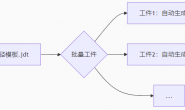以下是 JDPaint 5.19 卸载方法的详细步骤,涵盖常规卸载、残留清理及注意事项:
一、常规卸载(推荐)
1. 通过控制面板卸载
- 步骤:
- 打开 控制面板 → 程序 → 程序和功能(Win10/11为“应用”)。
- 在程序列表中找到 “JDPaint 5.19” → 右键选择 卸载/更改。
- 按提示完成卸载向导。
2. 使用安装包自带的卸载程序
- 步骤:
- 找到原始安装包或安装目录(默认路径
C:\JDP5XL)。 - 运行
Uninstall.exe(或类似名称的卸载程序)。
- 找到原始安装包或安装目录(默认路径
二、彻底清理残留文件与注册表
若常规卸载后仍有残留,需手动清理:
1. 删除残留文件
- 路径:
- 安装目录:
C:\JDP5XL(默认路径,直接删除该文件夹)。 - 用户数据:
C:\Users\你的用户名\Documents\JDP5XL(备份后删除)。
- 安装目录:
2. 清理注册表(谨慎操作)
- 步骤:
- 按
Win+R输入regedit→ 打开注册表编辑器。 - 依次定位以下路径并删除相关项:
HKEY_CURRENT_USER\Software\JDSoft\JDPaint5 HKEY_LOCAL_MACHINE\SOFTWARE\JDSoft\JDPaint5
- 注意:删除前建议备份注册表(文件 → 导出)。
- 按
3. 使用第三方清理工具(可选)
- 推荐工具:
- Revo Uninstaller(深度扫描模式)
- Geek Uninstaller(免费便携版)
三、注意事项
四、常见问题
问题1:卸载后重新安装失败
- 原因:残留注册表项或文件冲突。
- 解决:按上述步骤彻底清理后重试。
问题2:提示“文件正在使用”无法删除
- 解决:
- 重启电脑进入安全模式。
- 删除残留文件或使用 Unlocker 工具强制解除占用。
按上述步骤操作可确保JDPaint 5.19完全卸载。如需重新安装,建议重启系统后再执行安装程序。